Windows 11/10에서 그룹 정책 업데이트를 강제 실행하는 방법
Windows 11/10 에서 그룹 정책 업데이트(force a Group Policy Update) 를 강제 실행하려면 내장된 GPUPDATE.exe 명령줄 도구 를 사용해야 합니다 . 이 도구를 사용하면 그룹 정책(Group Policy) 을 수동으로 새로 고칠 수 있습니다.
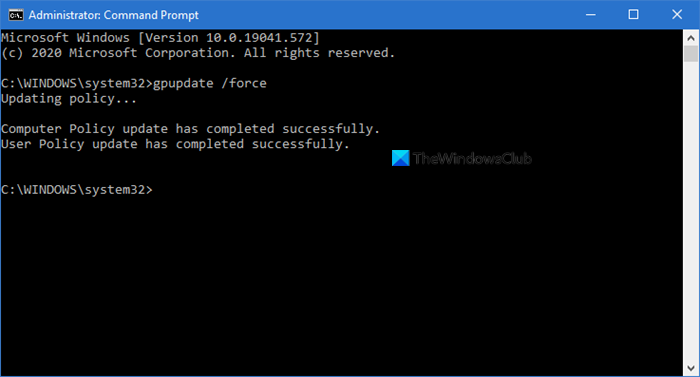
그룹 정책 업데이트를 강제 실행하는 방법
기본적으로 그룹 정책 은 변경 사항이 (Group Policy)활성 개체(Active Object) 에 기록된 후 90분마다 백그라운드에서 업데이트됩니다 . 그러나 그룹 정책 새로 고침 간격을 변경 하거나 수동으로 새로 고칠 수 있습니다.
이 도구를 실행하려면 관리자 권한 명령 프롬프트(Command Prompt) 를 열고 다음을 입력하고 Enter 키를 누릅니다 .
변경된 정책만 강제 적용하려면 다음 명령을 입력하거나 복사하여 붙여넣고 Enter 키를 누릅니다 .
gpupdate
모든 정책을 강제로 새로 고치거나 업데이트하려면 명령을 실행하고 Enter 키를 누르 십시오(Enter) .
gpupdate /force
그 후에 다음 메시지가 표시됩니다.
정책 업데이트 중…
사용자 정책 업데이트가 성공적으로 완료되었습니다/컴퓨터 정책 업데이트가 성공적으로 완료되었습니다.
관련(Related) 항목 : 그룹 정책 결과 도구(GPResult.exe)로 설정 확인 .
원격 그룹 정책 새로 고침 강제 실행
Windows 11/10/8 에서는 GPMC ( 그룹 정책 관리 콘솔(Group Policy Management Console) )를 사용하여 원격으로 그룹 정책(Group Policy) 설정을 새로 고칠 수 있습니다 .
또는 Invoke-GPUpdate Windows PowerShell cmdlet을 사용하여 컴퓨터 집합에 대한 그룹 정책 을 새로 고칠 수 있습니다.(Group Policy)
이 작은 팁이 유용하기를 바랍니다.
팁(TIP) : 이 게시물은 컴퓨터를 사용하는 동안 그룹 정책 새로 고침을 비활성화 하는 방법을 보여줍니다 .
Related posts
Windows 10 Home Edition에 Group Policy Editor를 추가하는 방법
Windows 10에서 Win32 Long Paths을 활성화 또는 비활성화하는 방법
Delete 이전 사용자 프로필 및 파일 Windows 10에 자동으로
Windows 10에서 Picture Password Sign-In option을 비활성화하는 방법
WorkGroup Mode에서 User Activity를 Windows 11/10에서 추적하는 방법
Windows 10에서 Windows Update를 일시 중지하는 방법 최대 365 일
Bad GPU Driver Update Windows 11/10에서 문제가 발생합니다
Turn Windows 11/10에서 File Explorer의 최근 검색 엔트리의 디스플레이 오프
Windows 11/10에서 Windows Update log을 읽는 방법과 찾는 방법
dependency Service or Group은 Windows 10에서 시작하지 못했습니다
Autocorrect and Highlight Misspelled Words 사용, 사용 안 함 - Windows 10
Group Policy Windows 10에서만 Group Policy에만 적용하는 방법
Group Policy editor (gpedit.msc)을 설치하는 방법
사용자가 Windows 10에서 Diagnostic Data을 삭제하지 못하게하는 방법
Group Policy Registry Location in Windows 10
Windows Installer Windows 10에 로그인 할 수있는 방법
Windows 10 Group Policy Settings Reference Guide
Update installation에 대한 자동 재시작 전에 마감일을 지정하는 방법
Windows Update Service Windows 10에서 누락되었습니다
Reset Windows Update Agent Windows 11/10에서 기본값으로
